(Nota: As duas razões mais comuns que você precisaria fazer isso são: A) se você comprou algo anteriormente sob uma conta diferente e precisa restaurá-la após um evento importante (como reinstalar o jogo); ou B) se a conta que está surgindo quando você está tentando fazer uma compra não é uma conta que você quer usar para fazer compras (por exemplo, uma conta de trabalho). Uma vez que a maioria destas questões envolve actualmente a restauração de compras na Triple Town, escrevi o artigo para abordar este caso em particular. Se você precisar fazer isso para um jogo diferente, substitua qualquer referência à Triple Town pelas ações apropriadas ao seu jogo.)
Existem duas maneiras de fazer seu aparelho usar uma conta diferente no Google. Infelizmente, uma envolverá provavelmente apagar temporariamente as contas do Google do seu dispositivo (você pode readmiti-las depois!) e a outra envolve apagar e reinstalar a Triple Town (o que tem consequências que você pode ler sobre isso aqui). Depende de qual caminho você quer ir.
O caminho que provavelmente envolve a exclusão temporária de contas do seu dispositivo
A idéia geral é praticamente a mesma em todos os casos, mas como cada versão do Android é um pouco diferente, vamos listar algumas maneiras diferentes e esperamos que uma delas esteja perto o suficiente para você seguir e preencher os espaços em branco.
Android 2.2
- Vá para a área “Configurações” do Android. (No meu dispositivo em particular, isto é feito começando pela tela inicial – onde você pode ver todos os pequenos ícones para lançar vários aplicativos – e pressionando o botão do Menu físico do dispositivo, depois o botão Configurações que aparece na tela.)
- Selecionar “Contas &Sinc”.
- Você deve ver algo que diga “Gerenciar Contas”. Esta tela permite que você adicione e remova contas. Se ainda não está na lista, adicione a conta que você usou originalmente para fazer a compra. Se ele permite que você escolha qual é a sua conta padrão (a maioria dos dispositivos não), escolha a conta que você usou originalmente para fazer a compra.
- Relançar o jogo e fazer o que quer que você estava tentando fazer (por exemplo, fazer/restaurar uma compra). Espero que funcione!
- Se isso não funcionar, volte ao Passo 3 e exclua temporariamente suas outras contas do Google para que a única conta restante seja aquela que você usou originalmente para fazer a compra. Então faça o Passo 4 (Infelizmente, às vezes o Google Play continua a usar a conta errada e esta é a única maneira que sabemos de forçá-lo a usar uma conta em particular)
- Assumindo que as coisas agora estão funcionando, desfaça as alterações que você fez no Passo 3.
Android 4.3
- Lançamento do aplicativo “Configurações”. *NÃO* o aplicativo “Configurações do Google” – há outro chamado “Configurações”.
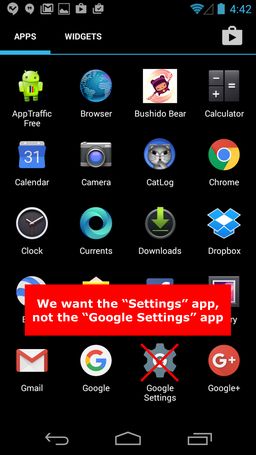
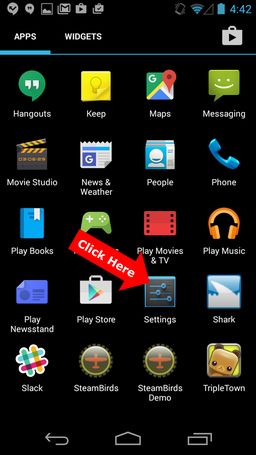
- Localize a seção “Contas” e clique em Google.
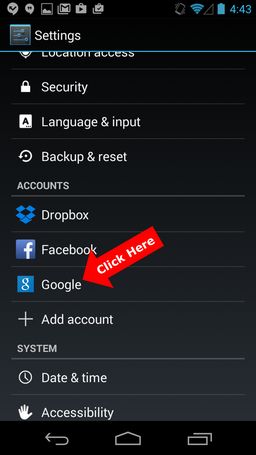
- Todas as contas do Google atualmente no dispositivo estão listadas. Se a conta que você deseja usar não está listada, volte à captura de tela no Passo 2 e clique na opção “Adicionar conta” para adicionar a conta. Prossiga para o próximo passo quando estiver feito.
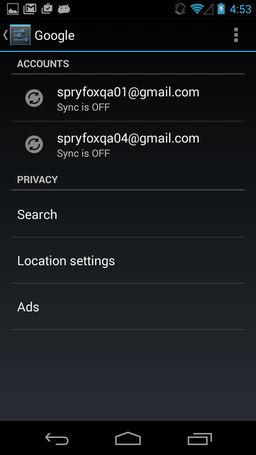
- Relançar o jogo e fazer o que quer que você estivesse tentando fazer (por exemplo, fazer/restaurar uma compra). Espero que funcione!
- Se isso não funcionar, apague temporariamente as suas outras contas do Google para que a única conta restante seja aquela que você quer usar. (Infelizmente, às vezes o Google Play continua a usar a conta errada e esta é a única maneira que conhecemos de forçá-la a usar uma conta em particular). Os passos seguintes mostram-lhe como.
- Clique na conta que deseja remover.
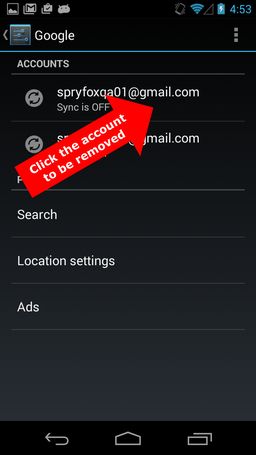
- Clique no ícone “…” para revelar algumas opções, incluindo “Remove account”.

- Clique em “Remove account”. Se surgir uma tela de confirmação, confirme a decisão.

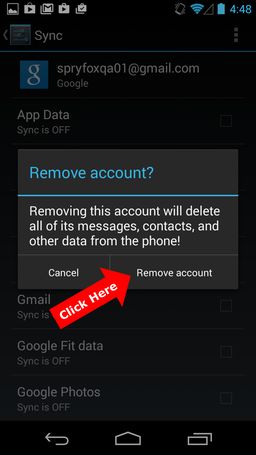
- Faça o Passo 4 para restaurar a sua compra.
- Assumindo que as coisas estão agora a funcionar, desfaça as alterações que fez no Passo 5.
A forma que envolve apagar e reinstalar o jogo
- Por favor certifique-se de que você está ciente das consequências de apagar e reinstalar Triple Town.
- Vá para a área “Configurações” do Android. (No meu dispositivo em particular, isto é feito começando pela tela inicial – onde você pode ver todos os pequenos ícones para iniciar vários aplicativos – e pressionando o botão do Menu físico do dispositivo, depois o botão Configurações que aparece na tela.)
- Selecionar “Contas &Sinc”.
- Você deve ver algo que diz “Gerenciar Contas”. Esta tela permite que você adicione e remova contas. Se ainda não está na lista, adicione a conta que você usou originalmente para fazer a compra. Se ela permite que você escolha qual é a sua conta padrão (a maioria dos dispositivos não o fará), escolha a conta que você usou originalmente para fazer a compra.
- Delete/uninstall Triple Town from your device.
- Launch the Google Play Store app.
- Click the Play Store icon in the upper left.

- This should bring up a menu. Na parte superior do menu deve haver um nome de conta. À direita do nome há um caret ou triângulo. Clique no caret/triângulo.

- Esta deve listar todas as contas do Google no seu dispositivo. Clique na conta desejada.
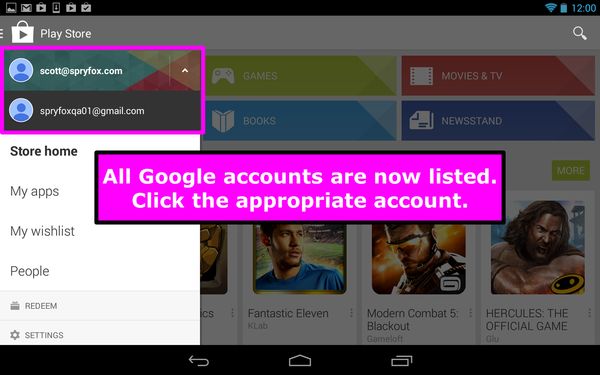
- Instale a Triple Town a partir do aplicativo da Google Play Store. Como você está instalando com a conta correta, a compra com a conta correta deve teoricamente funcionar também.
- Launch Triple Town e jogue através do tutorial.
- Após o término do tutorial, siga as instruções aqui para restaurar a sua compra: https://spryfox.zendesk.com/entries/22916411-restoring-purchases-from-google-play (você possivelmente já veio dessa página e assim já sabe como fazê-lo). Espero que funcione e que a compra seja restaurada!